5 بهترین راه حل برای کار نکردن Dolby Vision در Apple TV 4K
در این مقاله تخصصی از مجله 98zoom میخواهیم از 5 بهترین راه حل برای کار نکردن Dolby Vision در Apple TV 4K
با شما صحبت کنیم ، پس با یک مقاله مفید و آموزشی دیگر از تیم نود و هشت زوم همراه ما باشید :
Apple TV 4K به لطف Dolby Vision به ارائه یک تجربه سینمایی عالی در خانه شما مشهور است. بسیاری از محتوای موجود در پلتفرمهای جریان از Dolby Vision پشتیبانی میکنند. اما برخی از کاربران در انجمن های رسمی Apple Community شکایت دارند که این ویژگی اغلب در Apple TV 4K آنها کار نمی کند.

بنابراین برای حل دائمی این مشکل، ما بهترین راه حل ها را برای رفع کار نکردن Dolby Vision در Apple TV 4K برای شما آورده ایم. ما از Apple TV 4K (2022) به عنوان مرجع برای این پست استفاده خواهیم کرد.
1. بررسی کنید که آیا تلویزیون شما از Dolby Vision پشتیبانی می کند یا خیر
با ابتدایی ترین راه حل شروع کنید، باید بررسی کنید که آیا تلویزیون شما از نمایش محتوای Dolby Vision پشتیبانی می کند یا خیر. طبیعی است که می خواهید Apple TV 4K شما تجربه تماشای تلویزیون 4K شما را ارتقا دهد. با این حال، برای بررسی پشتیبانی از Dolby Vision، باید مشخصات تلویزیون خود را در صفحه محصول سازنده بررسی کنید.
اگر به دنبال گزینه های خوب هستید، ما لیستی از بهترین تلویزیون ها را برای Apple TV 4K گردآوری کرده ایم.
2. Match Dynamic Range و Frame Rate Settings را روشن کنید
Dolby Vision برای کالیبره کردن هر شات و فریم از محتوای شما به آنچه سازندگان فیلم یا برنامه تلویزیونی میخواهند تماشا کنید، به متادیتای پویا متکی است. گزینه ای برای فعال کردن Dolby Vision و استفاده از آن در Apple TV 4K وجود دارد. اما، کل رابط Apple TV 4K و برنامههای پخش جریانی را تغییر میدهد.
بنابراین، برای بهترین تجربه ممکن، باید فرمت ویدیو را روی 4K SDR 60 هرتز نگه دارید (اگر در منطقه اروپا هستید 50 هرتز را انتخاب کنید).
توصیه می کنیم تنظیمات Match Dynamic Range و Frame Rate را در Apple TV 4K فعال کنید. این باعث می شود برنامه پخش جریانی Dolby Vision را در تلویزیون شما فعال کند تا با نرخ فریم و محدوده دینامیکی محتوا مطابقت داشته باشد. البته این تنها در صورتی کار می کند که تلویزیون شما از Dolby Vision پشتیبانی کند.
این فرآیند به نام Quick Media Switching نامیده می شود و در Apple TV 4K (2022) با تلویزیون هایی که از آن پشتیبانی می کنند بهترین عملکرد را دارد. اگر نسخه قدیمیتری از Apple TV 4K دارید، وقتی تلویزیون شما Dolby Vision را روشن میکند، صفحه تلویزیون شما به مدت 3 تا 4 ثانیه سیاه میشود.
در اینجا نحوه فعال کردن این ویژگی آمده است.
مرحله 1: تنظیمات را در Apple TV 4K خود باز کنید.

گام 2: ویدیو و صدا را انتخاب کنید.

مرحله 3: Match Content را انتخاب کنید.

مرحله 4: گزینه های Match Dynamic Range و Match Frame Rate را روشن کنید.

مرحله 5: به صفحه اصلی بازگردید، برنامه پخش جریانی مانند Netflix یا Prime Video را باز کنید و محتوا را با برچسب Dolby Vision پخش کنید تا بررسی کنید که آیا کار می کند یا خیر.
درباره بهترین تنظیمات برای Apple TV 4K بیشتر بخوانید.
3. بررسی کنید که آیا کابل HDMI 2.1 تأیید شده دارید یا خیر
از آنجایی که با Apple TV 4K کابل HDMI در جعبه دریافت نمیکنید، باید یک کابل HDMI 2.1 تأیید شده بخرید تا پشتیبانی از نرخ فریم بالاتر، پهنای باند بهبود یافته و پشتیبانی از eARC (کانال بازگشت صوتی پیشرفته) را فراهم کنید. بنابراین بررسی کنید که آیا کابل HDMI 2.1 تایید شده برای Apple TV 4K خود دارید یا خیر. اگر تلویزیون شما از eARC پشتیبانی می کند، پیشنهاد می کنیم کابل HDMI 2.1 را در پورت eARC تلویزیون خود وصل کنید تا بررسی کنید که آیا مشکل حل شده است یا خیر.

4. بررسی کنید که آیا محتوا از Dolby Vision پشتیبانی می کند یا خیر
پلتفرمهای استریم مانند نتفلیکس، پرایم ویدیو و اپل محتوای زیادی را با فرمت Dolby Vision حمل میکنند. اگر Dolby Vision هنوز روی Apple TV 4K شما کار نمی کند، باید بررسی کنید که آیا فیلم یا برنامه تلویزیونی از فرمت پشتیبانی می کند یا خیر. می توانید لوگوی Dolby Vision را در زیر عنوان محتوا در برنامه استریم جستجو کنید. در اینجا نحوه ظاهر آن به طور معمول است.

توجه داشته باشید که اگر فقط “UltraHD 4K” یا “4K UHD” را نوشته باشد، به این معنی است که هیچ پشتیبانی از Dolby Vision یا HDR وجود ندارد.

5. برنامه های جریانی را به روز کنید
اگر هیچ یک از راه حل ها کار نکرد، برنامه های پخش جریانی را در Apple TV 4K خود به روز کنید. همچنین میتوانید ویژگی بهروزرسانی خودکار را برای برنامههای نصبشده در Apple TV 4K خود فعال کنید. در اینجا چگونگی آن است.
مرحله 1: برنامه تنظیمات را در Apple TV 4K خود باز کنید.

گام 2: به پایین بروید و Apps را انتخاب کنید.

مرحله 3: برای فعال کردن این ویژگی، Automatically Update Apps را انتخاب کنید.

برای بررسی دستی بهروزرسانیهای برنامه، در اینجا مراحل وجود دارد.
مرحله 1: App Store را در Apple TV 4K خود باز کنید.

گام 2: خرید شده را از نوار منوی بالا انتخاب کنید.

مرحله 3: از منوی سمت چپ گزینه All Apps را انتخاب کنید.

مرحله 4: یک برنامه را از لیست باز کنید تا بررسی کنید آیا بهروزرسانی موجود است یا خیر.
مرحله 5: پس از به روز رسانی برنامه، دوباره آن را اجرا کنید تا بررسی کنید که آیا مشکل حل شده است یا خیر.
تجربه واقعی سینما
برای اینکه Dolby Vision روی تلویزیون شما کار کند، باید مطمئن شوید که مدل تلویزیون شما و محتوایی که میخواهید پخش کنید، از آن پشتیبانی میکند. این راه حل ها به شما کمک می کند از یک تجربه تماشای عالی در Apple TV 4K خود لذت ببرید. برای راه اندازی Apple TV 4K به کمک نیاز دارید؟ پست ما را در صورت وجود بخوانید هیچ سیگنالی در Apple TV شما وجود ندارد.
امیدواریم از این مقاله مجله نود و هشت زوم نیز استفاده لازم را کرده باشید و در صورت تمایل آنرا با دوستان خود به اشتراک بگذارید و با امتیاز از قسمت پایین و درج نظرات باعث دلگرمی مجموعه مجله 98zoom باشید
لینک کوتاه مقاله : https://5ia.ir/ueC
کوتاه کننده لینک
کد QR :

 t_98zoom@ به کانال تلگرام 98 زوم بپیوندید
t_98zoom@ به کانال تلگرام 98 زوم بپیوندید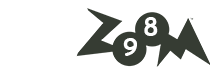
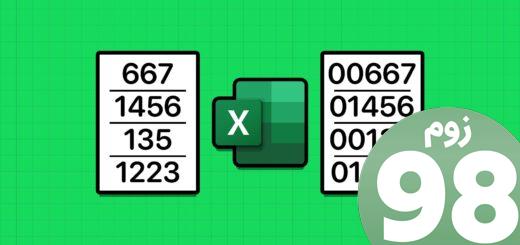
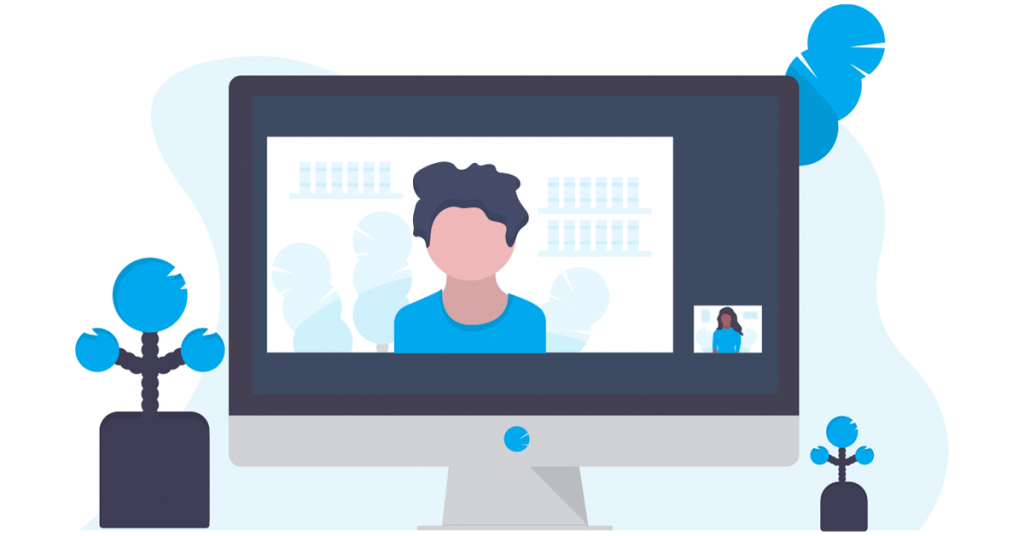






آخرین دیدگاهها